以下是将Mac操作系统设置为简体中文的步骤:
"1. 打开“系统偏好设置”或“系统设置”"
"对于较新的macOS版本(Monterey 12.x 及之后):"
点击屏幕左上角的"苹果菜单"(),然后选择"系统设置"。
"对于较旧的macOS版本(Big Sur 11.x 及之前):"
点击屏幕左上角的"苹果菜单"(),然后选择"系统偏好设置"。
"2. 进入“语言与地区”"
在“系统设置”或“系统偏好设置”窗口中,找到并点击"语言与地区"(或者叫“语言与地区”)。
"3. 添加简体中文"
在“语言与地区”窗口中,你会看到当前系统的语言列表。
点击"+"按钮(通常在窗口底部)。
在弹出的语言列表中,找到"简体中文",选中它,然后点击"添加"。
"4. 设置简体中文为首选语言"
添加完成后,你会看到简体中文出现在语言列表中。
"(可选)" 将简体中文"拖动"到列表的"顶部",这样它就会成为系统的首选语言。这意味着当你在不同应用程序之间切换时,系统会优先显示简体中文。
"5. 重启Mac(推荐)"
相关内容:
如何将Mac系统设置为简体中文?很多朋友喜欢在国外购买Mac电脑,但是系统的语言界面默认的都是英文,使用起来不是很方便。下面我们分享如何把英文版的Mac系统切换到简体中文版本。
1.首先点击左上角的苹果标志
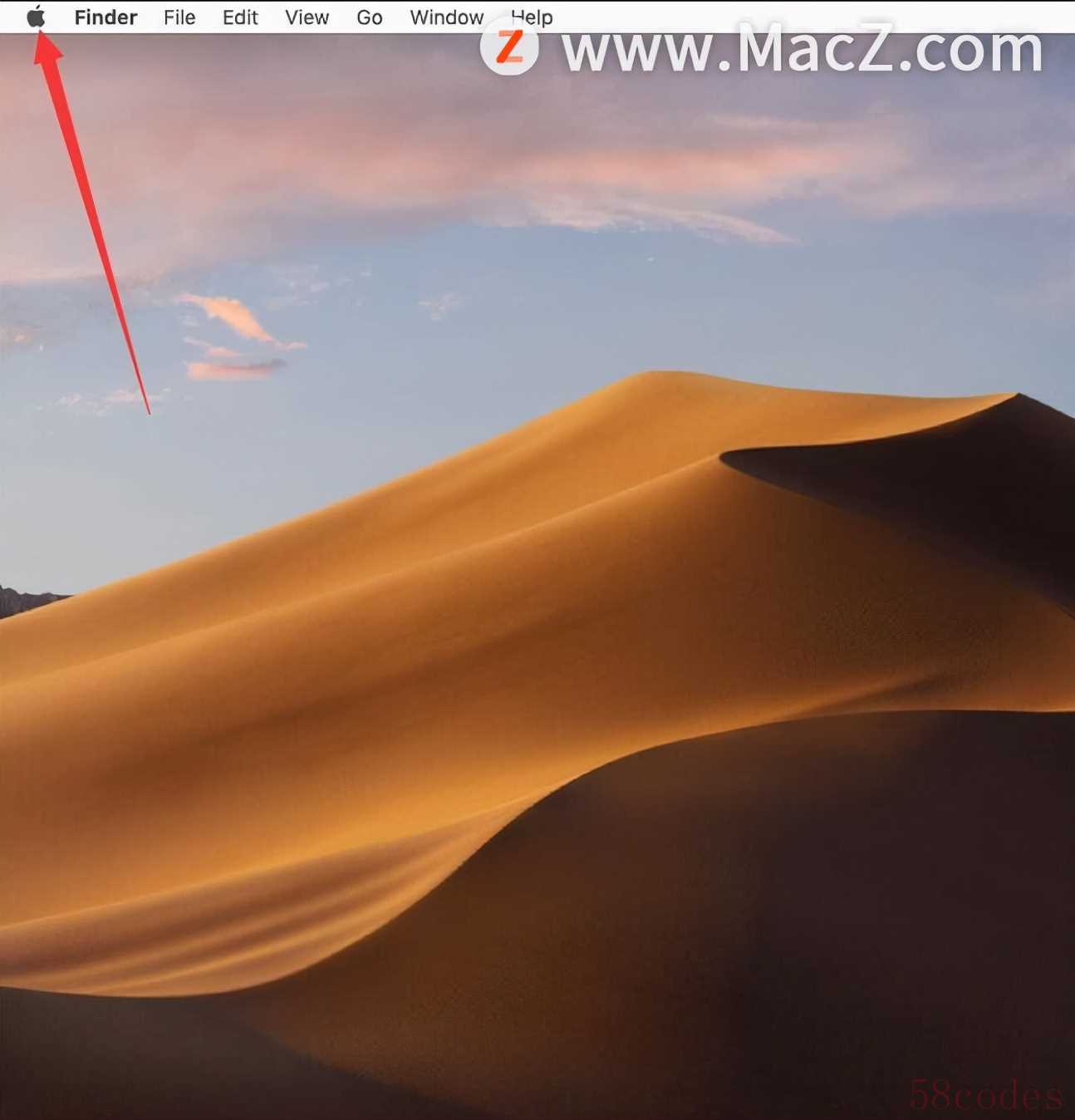
2.在菜单中,选择“System Preferences(系统偏好设置)“,
3.打开系统偏好设置,选择”Language & Region“,
4.在Language & Region(语言和地区)设置界面,点击左下角的“+”加号,
5.在语言列表中,选择“简体中文 — Chinese, Simplified”,
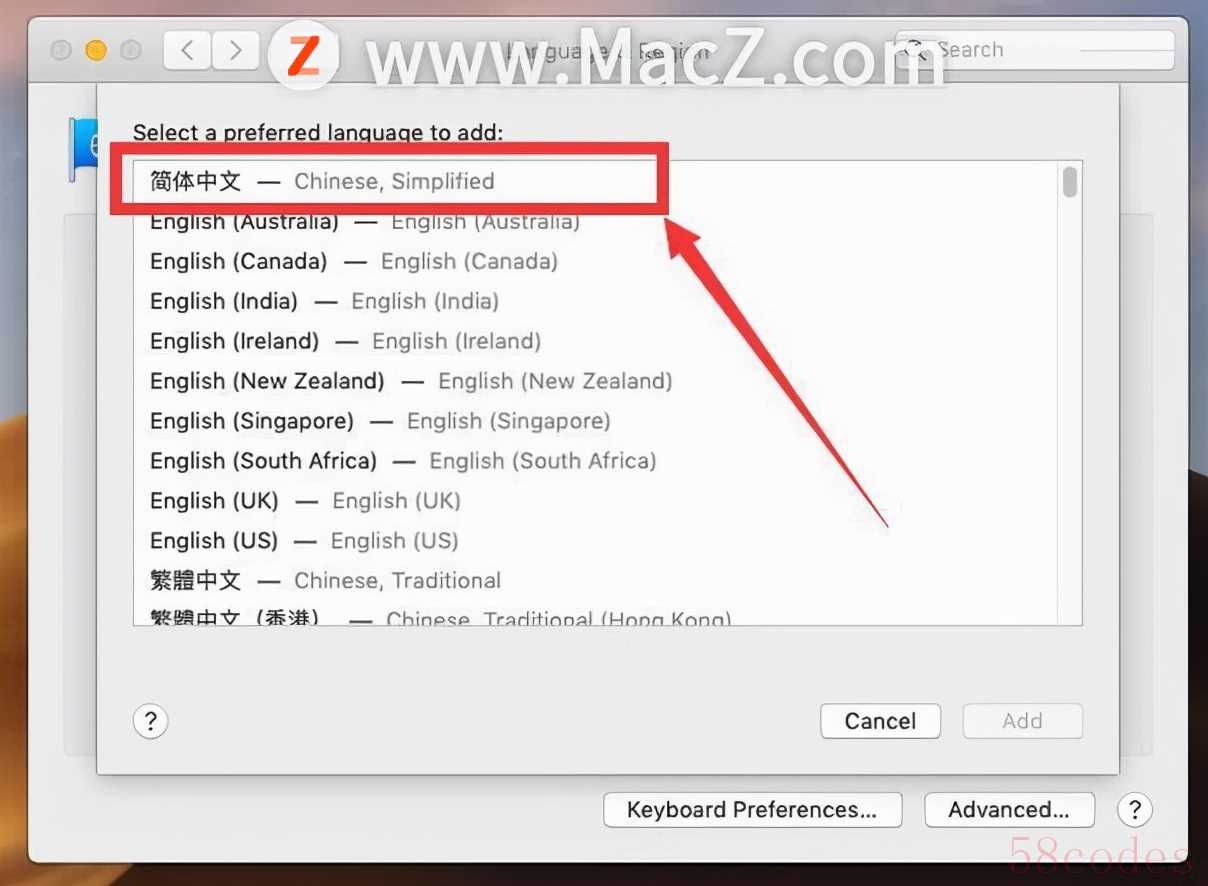
6.点击右下角的“Add”,
7.返回原界面,会弹出”是否要使用简体中文“的提示,选择”Use Chinese, Simplified“,
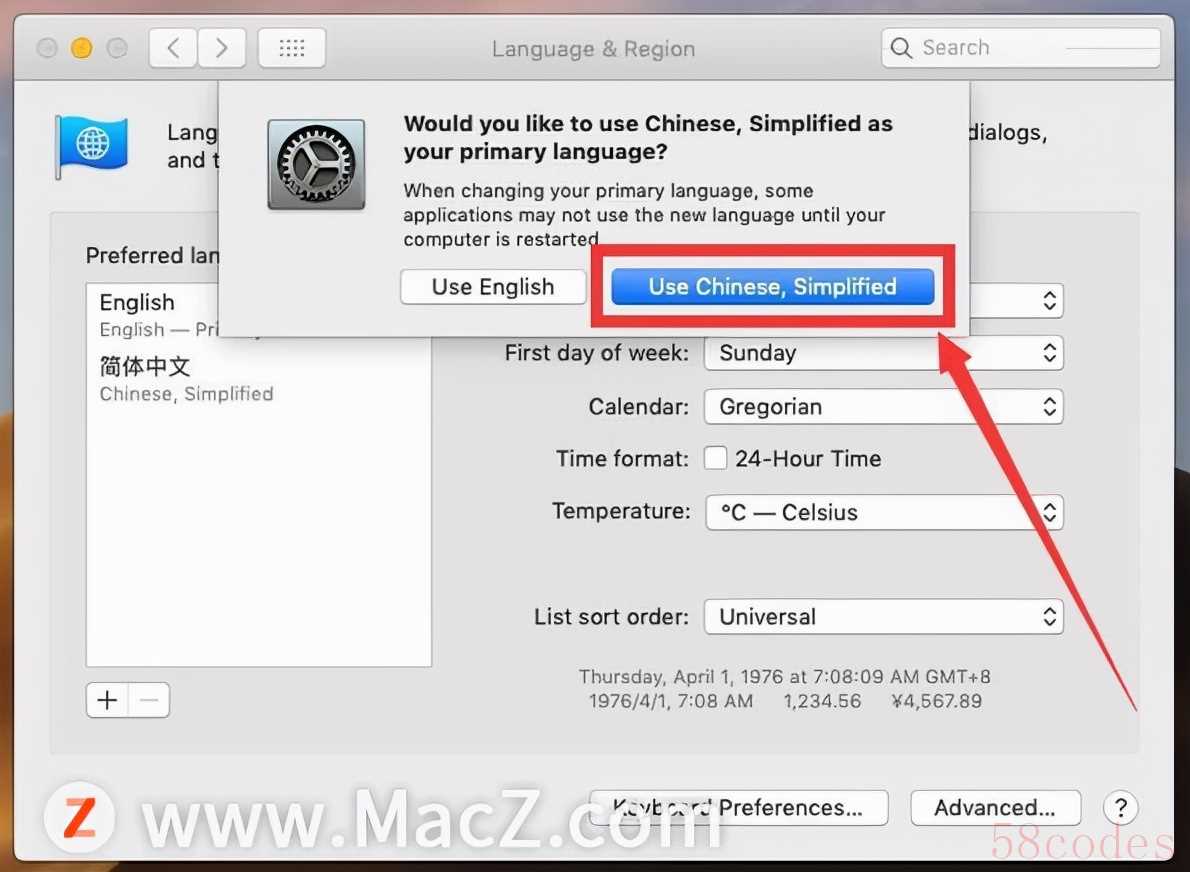
8.这时候系统并没有改成简体中文,先关闭系统偏好设置,
9.然后会弹出提示,更新系统主要语言,系统需要重启,选择Restart Now”,
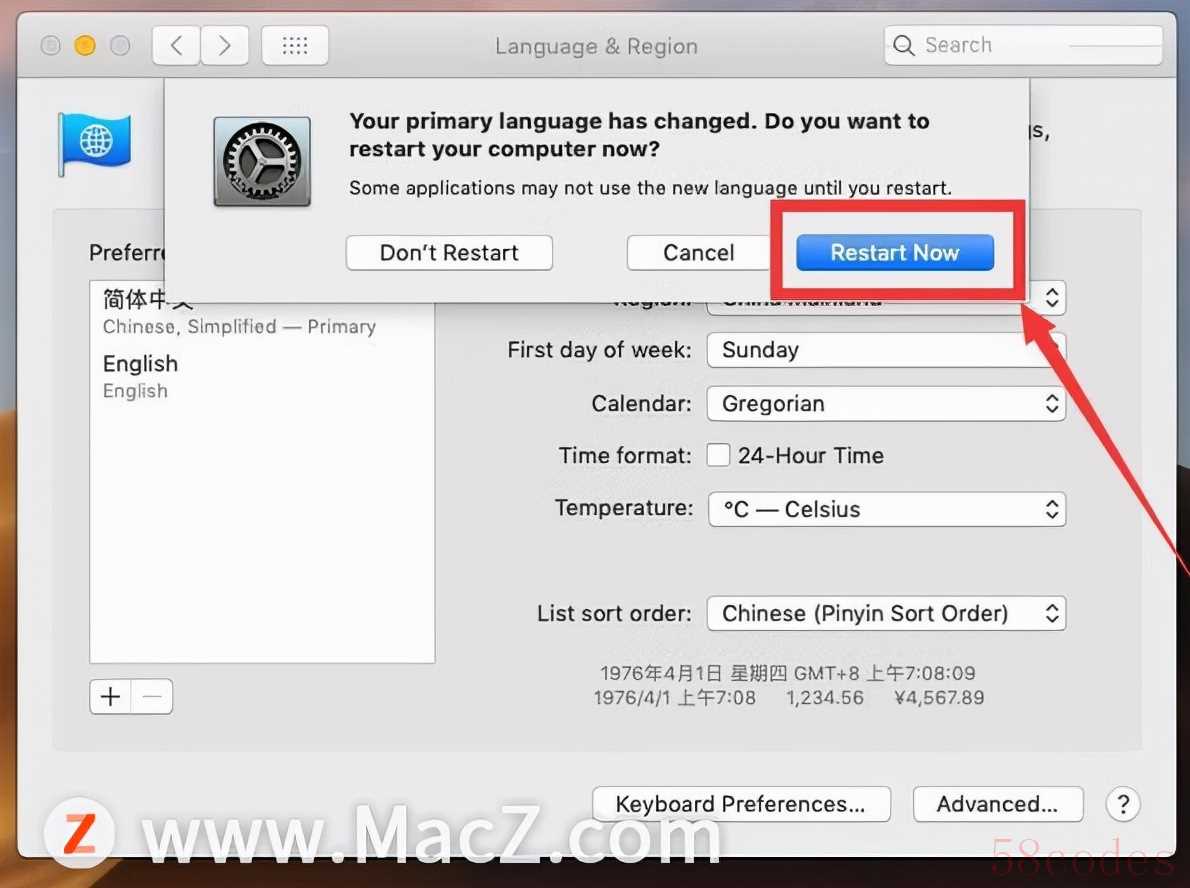
待系统重启完成,再次进入桌面,系统就设置成简体中文了。
以上就是MacZ.com小编给您带来的Mac电脑操作教程:如何将Mac系统设置为简体中文,还有哪些Mac电脑操作教程的问题,欢迎来交流。

 微信扫一扫打赏
微信扫一扫打赏
 支付宝扫一扫打赏
支付宝扫一扫打赏
